Audiodateien in MP3, AAC, M4A, AIFF, ALAC, WAV, FLAC und mehr mit hoher Geschwindigkeit und hoher Qualität konvertieren. Darüber hinaus kann dieser Mac Audio Converter Audiospuren aus HD/SD-Video extrahieren und das Audio in Ihr bevorzugtes Audioformat konvertieren.
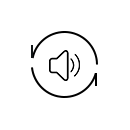
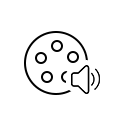
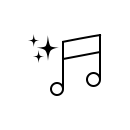
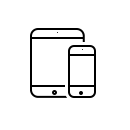
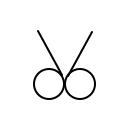
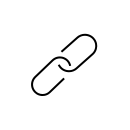
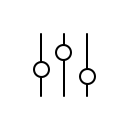
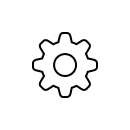
Diese professionelle Anwendung zur Konvertierung von Audiodateien ist auf die Bedürfnisse aller Audiobenutzer und Musikfans zugeschnitten. Es unterstützt fast alle Audioformate, sodass Sie das Audioformat für eine bessere Wiedergabe auf Ihrem Media Player oder iOS/Android-Gerät in ein anderes umwandeln können. Es kann Audio in jedes häufig verwendete reguläre und verlustfreie Audioformat konvertieren, z.B. MP3 in AIFF, WAV, AAC, M4A, MKA, ALAC, AIFF, WMA, FLAC usw.
Neben der Konvertierung von Musikdateien zwischen verschiedenen Audioformaten können Audiospuren aus den importierten HD- (HD TS-, HD MTS-, HD M2TS-, HD TRP-, MPEG2 HD-, MPEG4 HD-, QuickTime HD- und anderen HD-Videoformaten) und SD-Formaten extrahiert werden. Unterstützte Videoformate sind MXF, MTS, M2TS, MKV, TRP, VOB, MJPEG (*.mjpg; *.mjpeg), MKV, MPEG (*.mpg; *.mpeg; *.mpeg2; *.vob; *.dat ), MPEG4 (*.mp4; *.m4v), MPV, 3GP und AVI usw.
Audio Converter für Mac ist perfekt mit verlustfreien Audioformaten wie FLAC, ALAC, WAV und WMA kompatibel. Damit können Sie Audio ohne Qualitätsverlust problemlos von einem verlustfreien Format in ein anderes konvertieren. Zum Beispiel können Sie FLAC oder WAV in ALAC konvertieren, um sie auf iPhone XS Max/XS/XR/X/8/7/SE/6s/6/5/4, iPad Pro/Air/Mini, iPod touch 6/5 und mehr zu genießen. Außerdem können Sie die neuesten Filme im Vorschaufenster abspielen.
Der Mac Audio Converter mit allen Funktionen kann mehrere Video- oder Audiodateien gleichzeitig in verschiedene Audioformate konvertieren. Mithilfe der neuesten Beschleunigungstechnologie können Sie eine superschnelle Konvertierungsgeschwindigkeit erzielen. Noch wichtiger ist, dass Sie die beste Audio-Konvertierungsqualität erhalten. Nach der Konvertierung behält die ausgegebene Audiodatei genau die ursprüngliche Tonqualität bei. Während der Audiokonvertierung tritt kein Qualitätsverlust auf.

Datei ziehen
Sie dürfen Video- oder Audiodateien zum Laden, Bearbeiten und Konvertieren ziehen.
Snapshot
Während der Vorschau der Audio/Videodatei können Sie jederzeit einen Schnappschuss machen.
Batch-Konvertierung
Zwei oder mehr Video/Audiodateien gleichzeitig in MP3/WAV effizient konvertieren.
Neue Mac-Version unterstützen
Alle gängigen Mac-Betriebssysteme, inkl. das neuste macOS Tahoe unterstützen.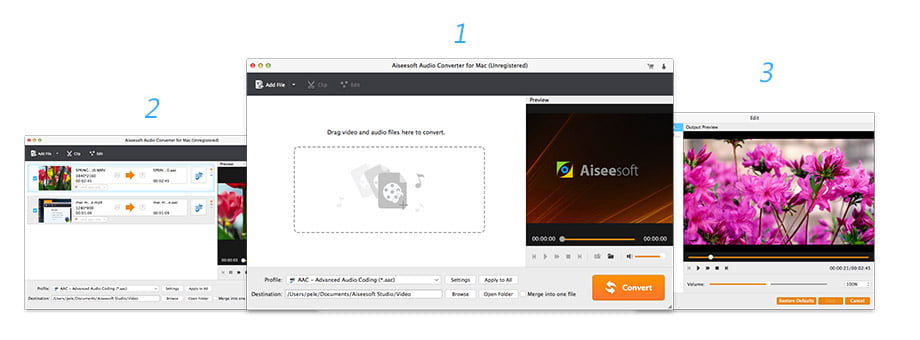
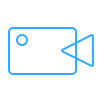
Das beste Tool zur Aufnahme des Bildschirms, Video- und Audiostream, Games und Webcam Videos.
JETZT KAUFEN JETZT KAUFEN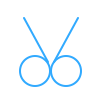
Eine einfache Toolbox zur Bearbeitung der Video- und Audiodateien unter Windows und Mac.
JETZT KAUFEN JETZT KAUFEN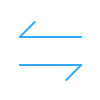
Videos, Musik, Bilder und andere Dateien zwischen iPhone/iPad/iPod und PC übertragen.
JETZT KAUFEN JETZT KAUFEN